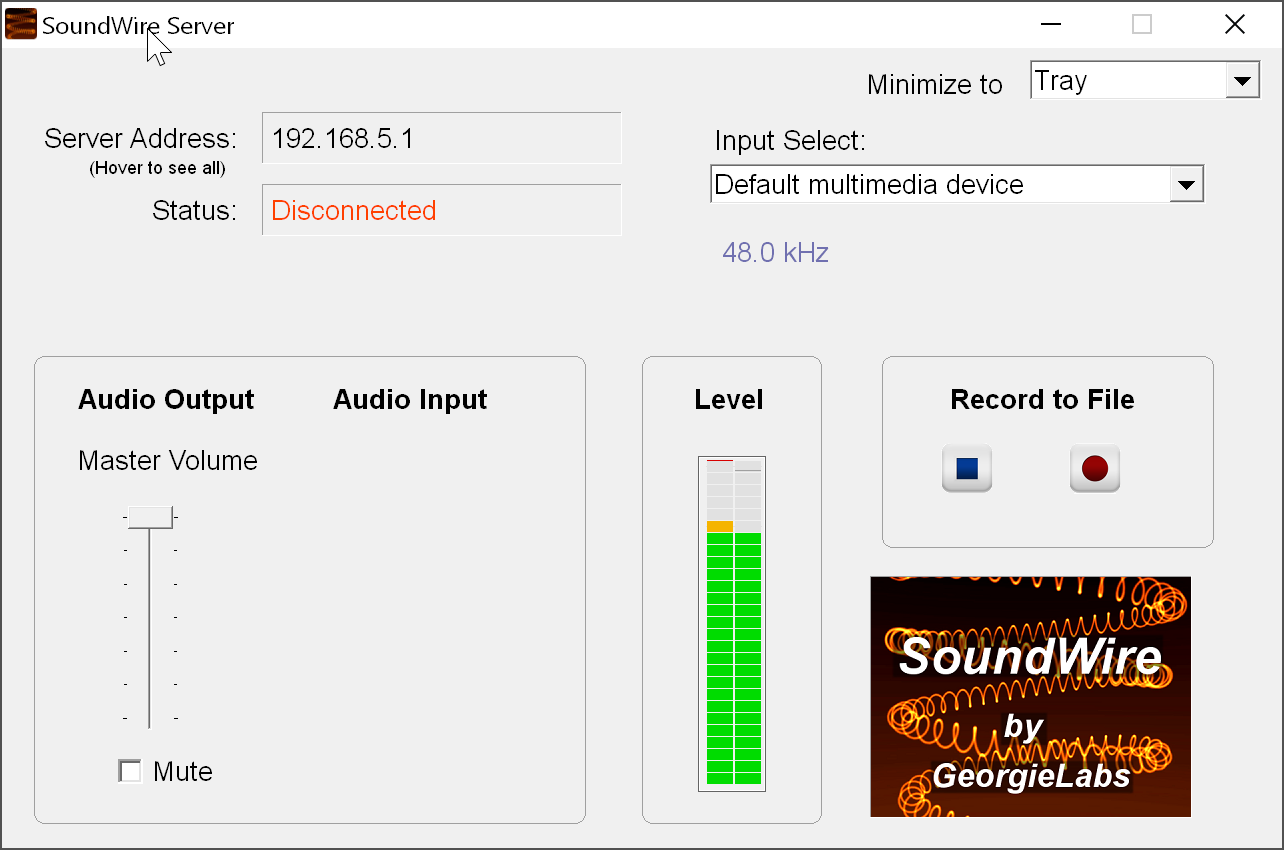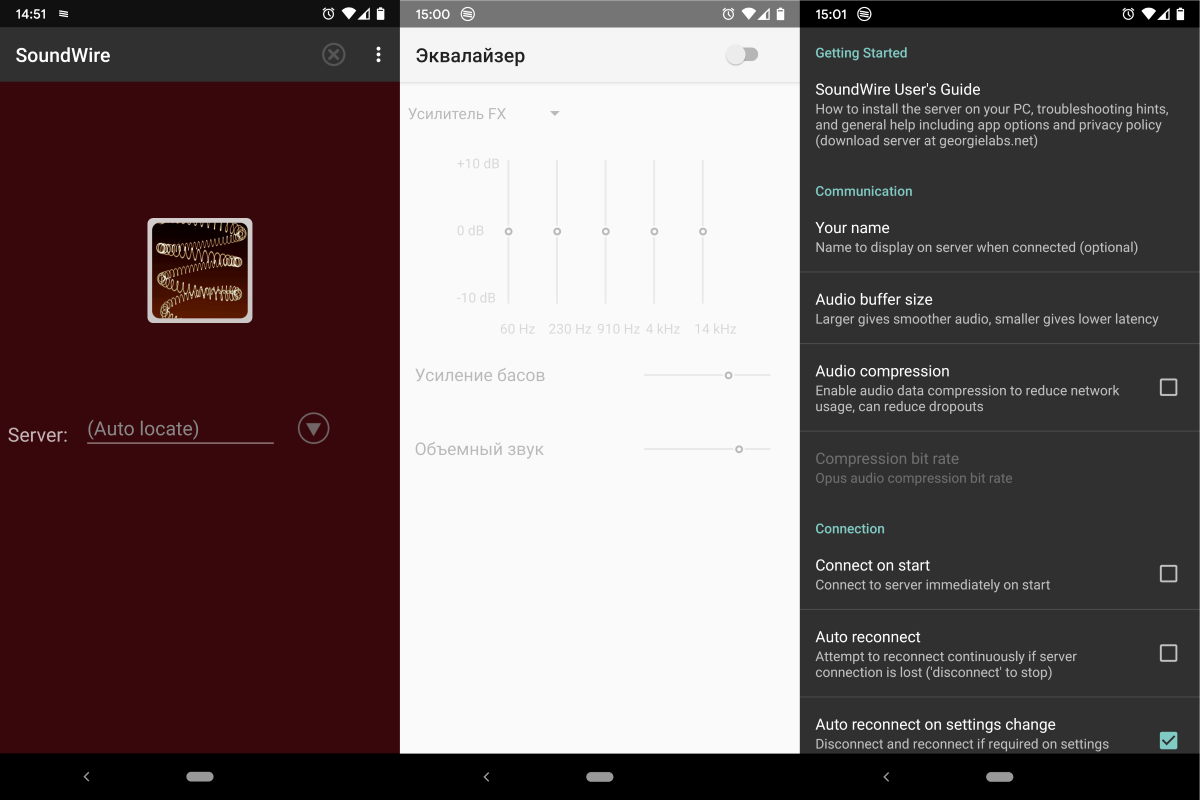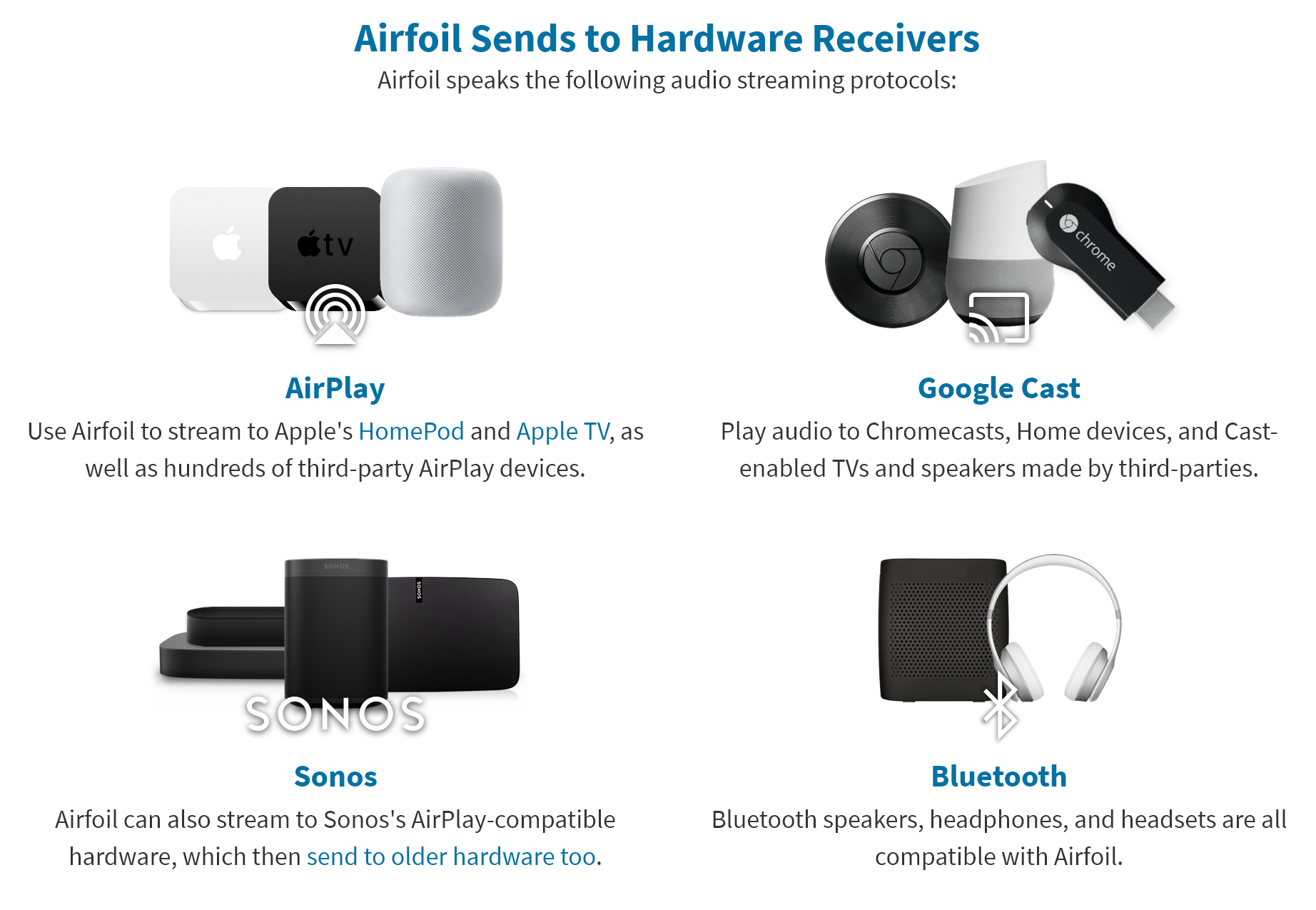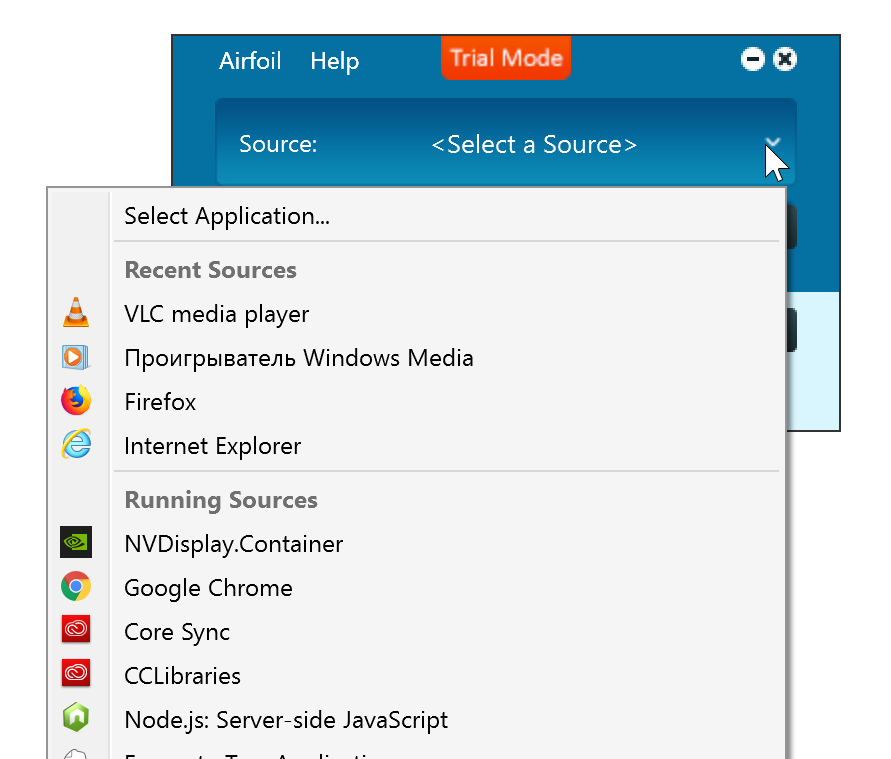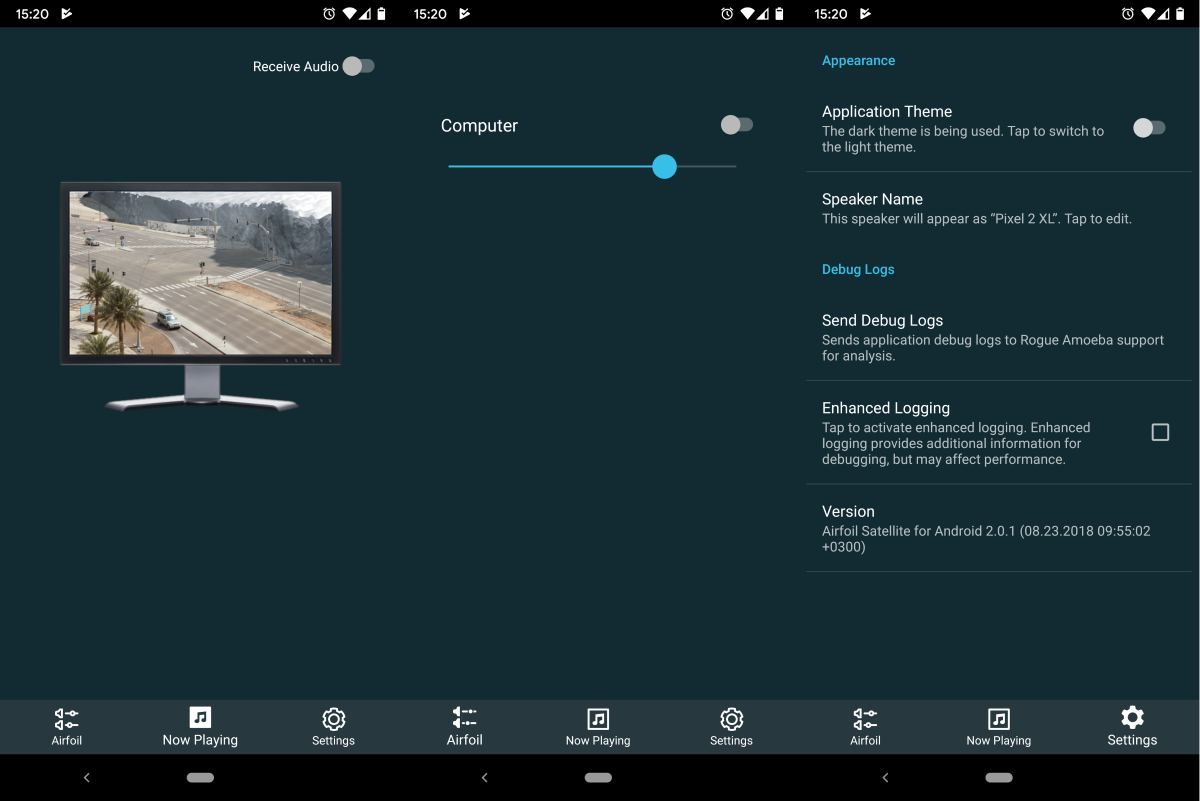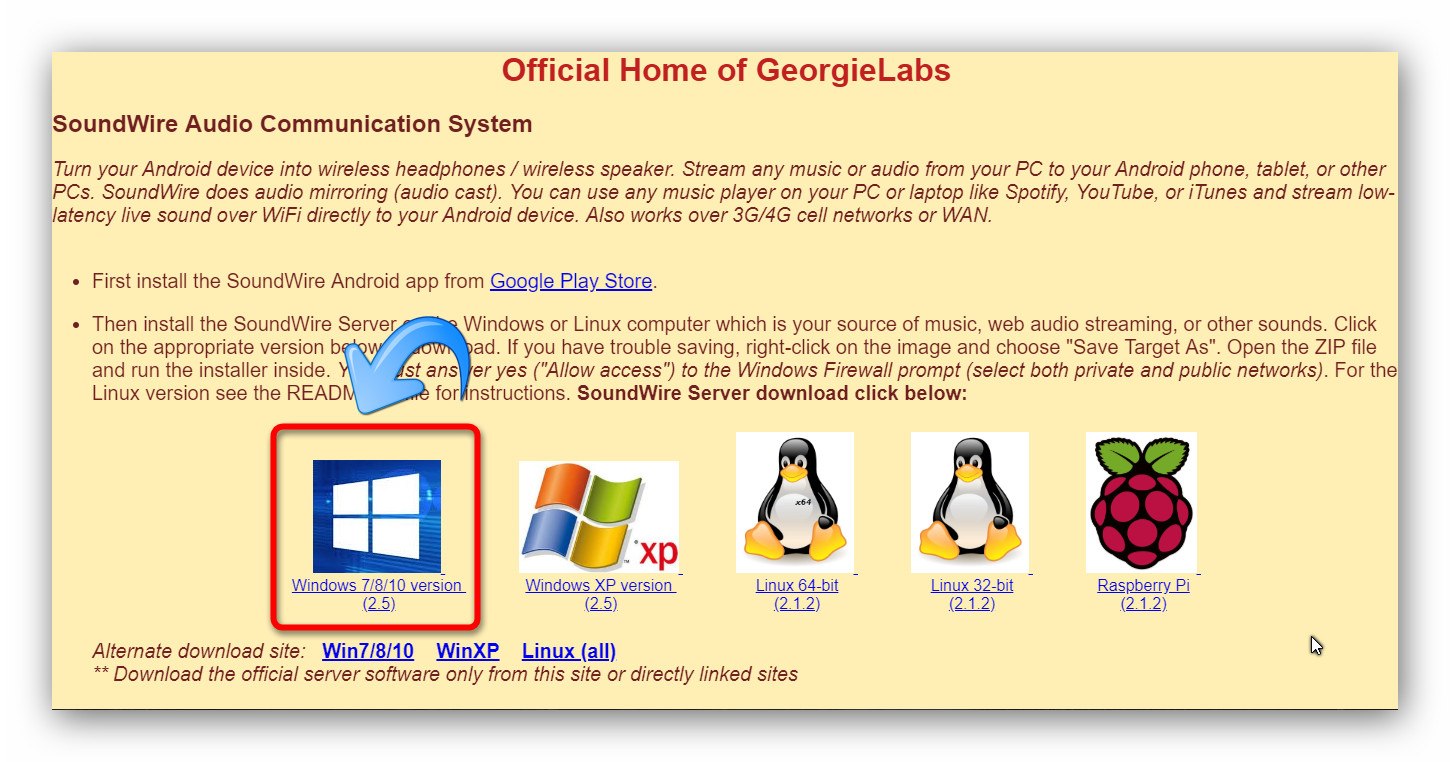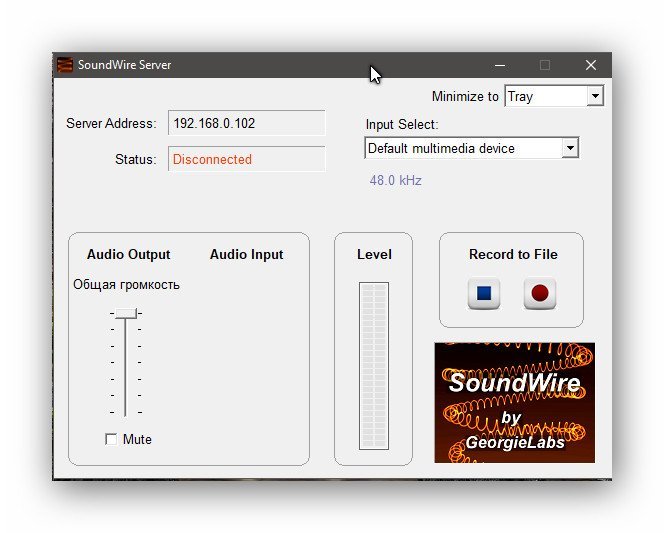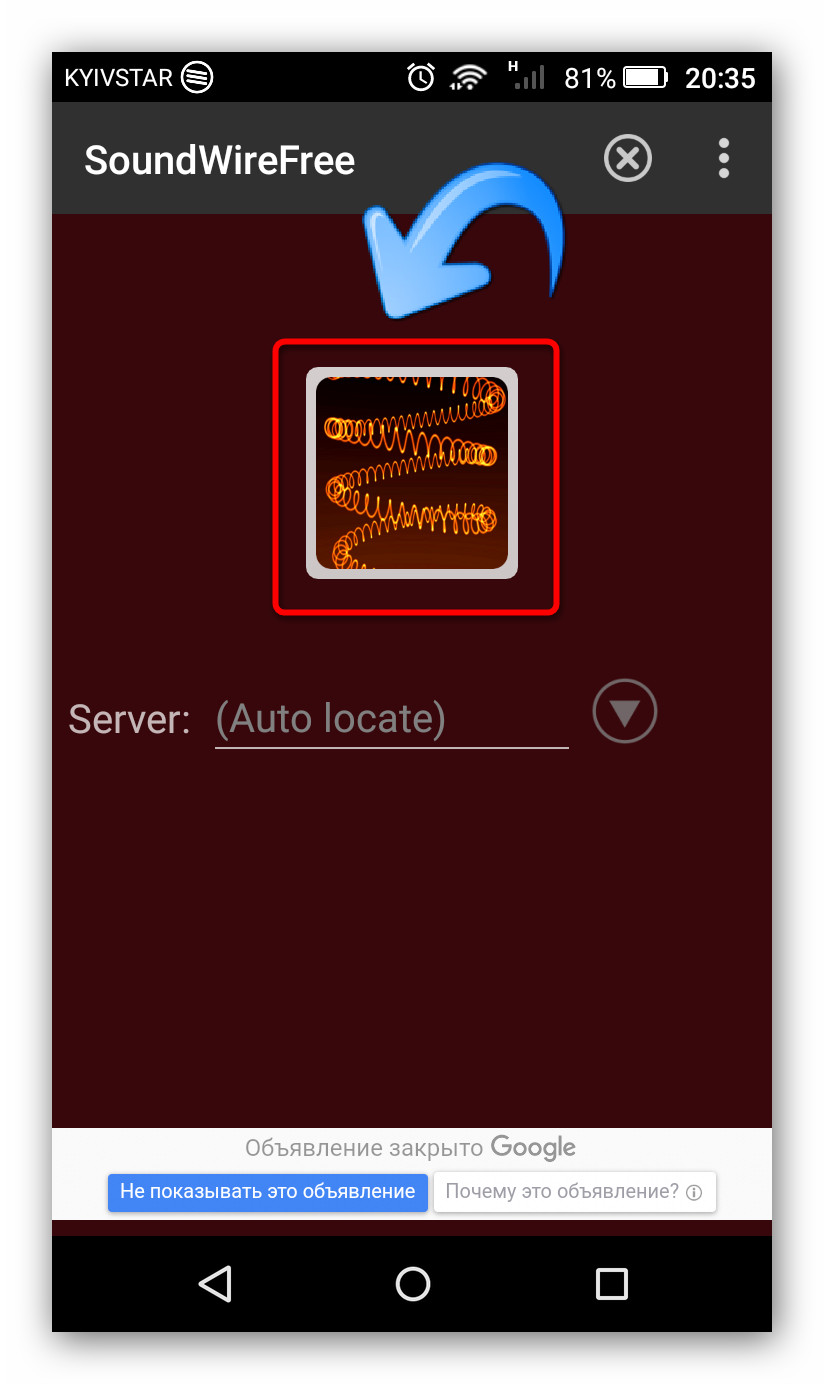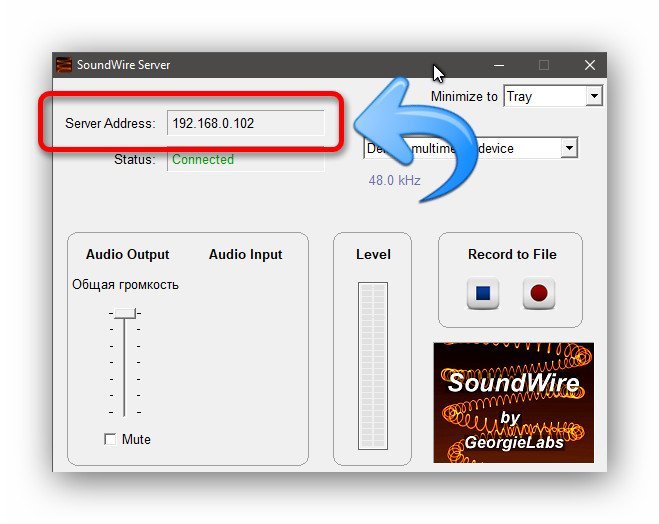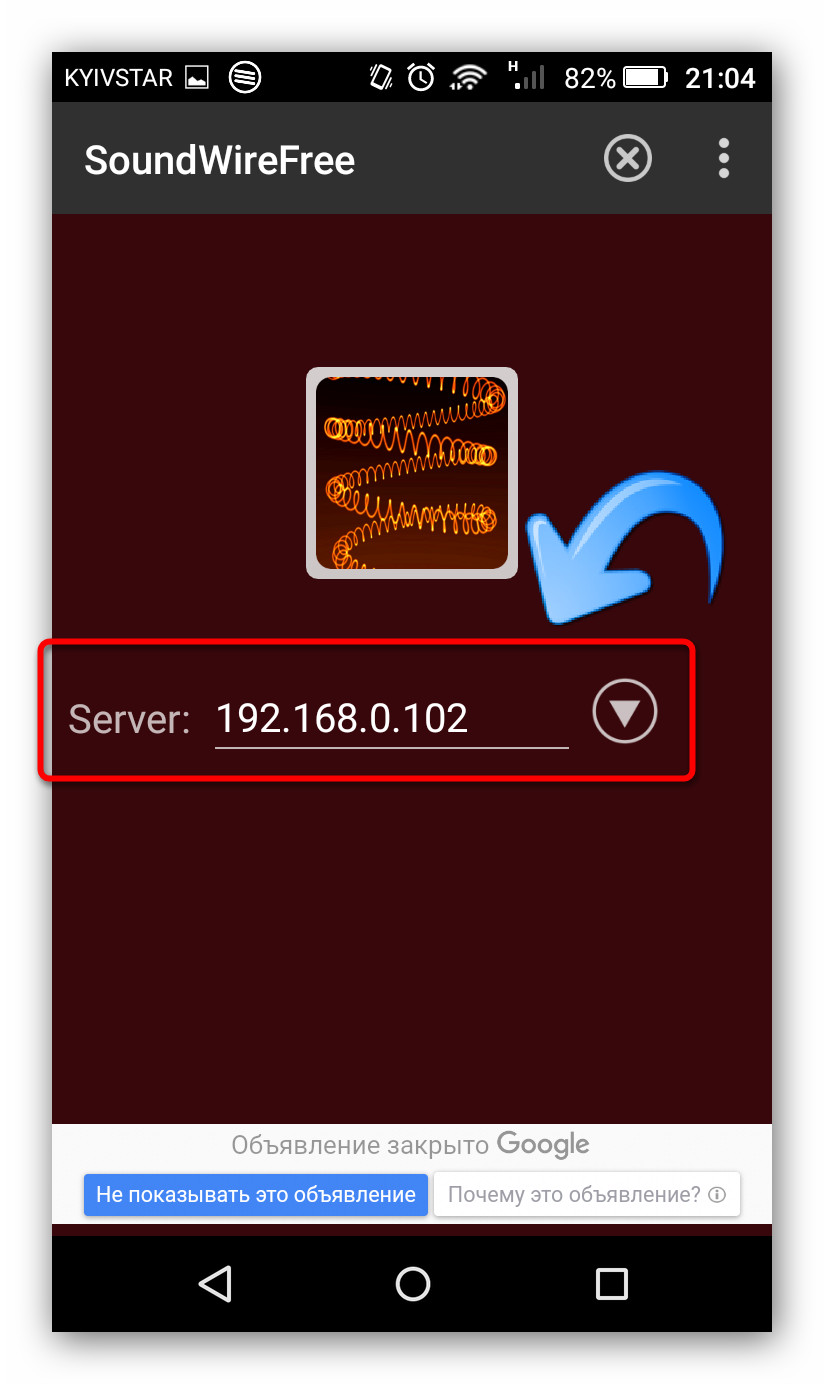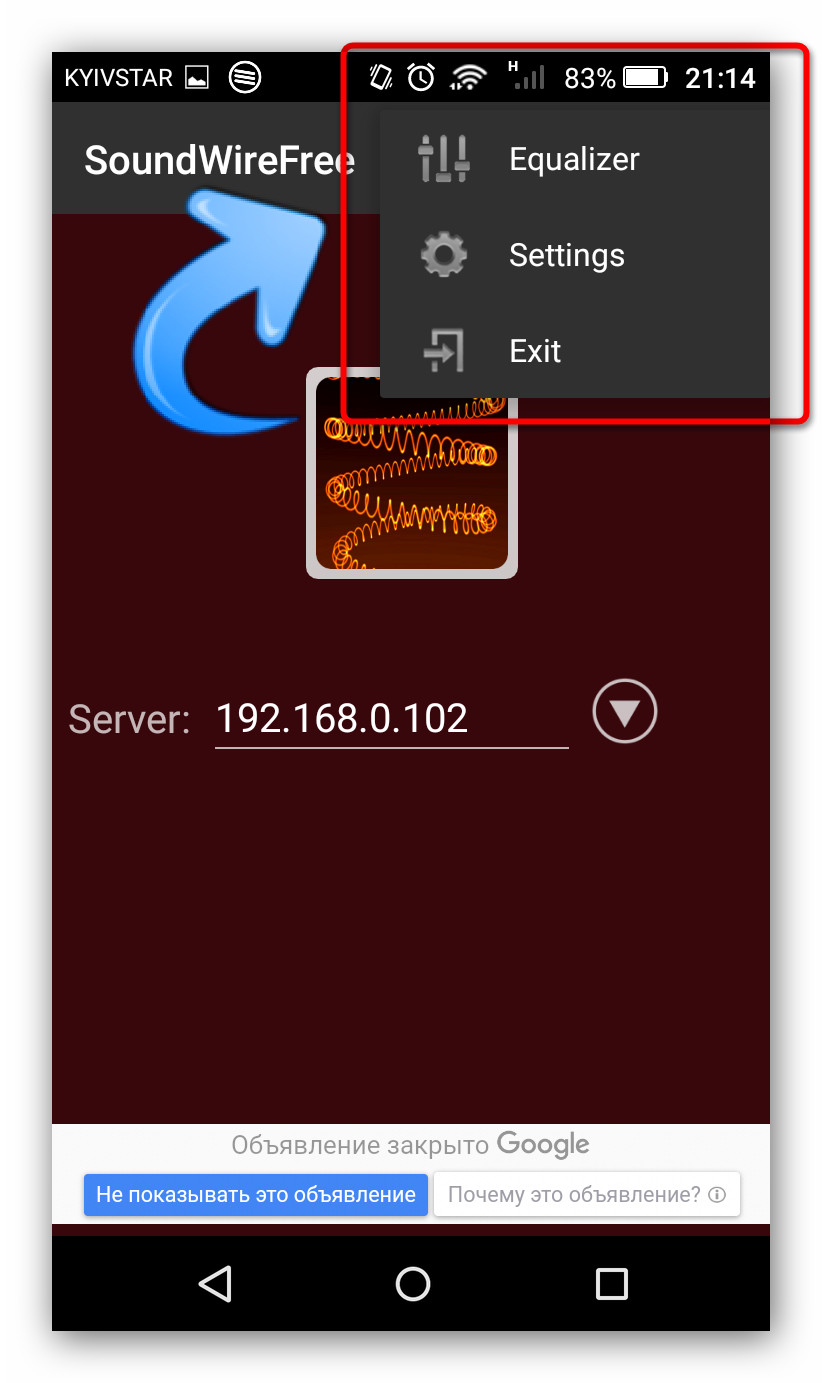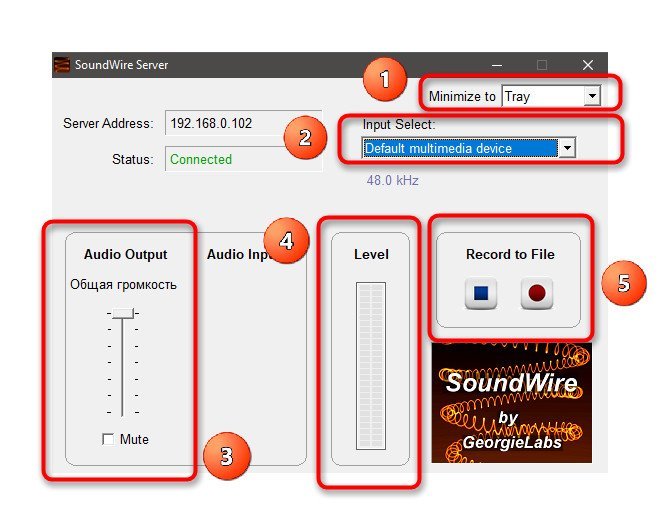- Как передать звук с компьютера на смартфон
- SoundWire (Android — Windows, Linux, Raspberry Pi)
- Airfoil (любое устройство — Windows. macOS)
- Windows для андроид есть звук
- Инструкция, как транслировать звук с компьютера на телефон
- Суть идеи
- Настройка сервера
- Настройка клиента
- Дополнительные возможности
- Похожие статьи:
- 16 Comments
- «Ваш телефон»: Управление музыкой, воспроизводимой на Android смартфоне, с компьютера Windows 10
Как передать звук с компьютера на смартфон
У передачи звука с компьютера на смартфон есть много интересных применений. Например, использовать смартфон как беспроводную колонку, слушать музыку или фильмы из другой комнаты, как продолжение аудиосистемы.
У этой задачи есть несколько решений в зависимости от используемой операционной системы на компьютере и смартфоне. Если у вас есть Chromecast или Bluetooth на ПК, то можно спокойно обойтись и штатными средствами.
SoundWire (Android — Windows, Linux, Raspberry Pi)
Если у вас смартфон на Android, а компьютер на Windows или Linux, то вам понадобится программа SoundWire. В отличие от конкурентов, разработчик обещает минимальную задержку в звуке.
Для передачи звука нужно установить серверную часть на компьютер и клиент на смартфон. Приложение для Android стоит 299 рублей.
Пожалуй, основная проблема серверной части в том, что установщик находится на Google Диске и сам файл не подписан.
В серверной части SoundWire минимум настроек. Можно выбрать источник звука на компьютере, громкость потока и запустить запись в файл. Учтите, что IP
После этого нужно установить приложение для Android и настроить соединение с компьютером. Обычно всё работает «из коробки»: нужно нажать на большую кнопку в приложении.
В моём случае пришлось немного повозиться с настройками. В десктопной версии при наведении мышки на IP-адрес отображаются все адреса вашего компьютера. Нужно их по очереди указать в приложении для Android и с одним из них произойдёт соединение. После чего звук сразу же будет дублироваться на смартфон. Если нет, копайте в сторону фаерволла.
Звук при этом будет в качестве 44.1 / 48 kHz stereo 16-bit и компрессией PCM или Opus. Итоговый файл можно сохранить MP3 или WAV. Задержек я не заметил, как и обещал разработчик.
В Android-приложении можно поиграться с эквалайзером или посмотреть продвинутые настройки.
Airfoil (любое устройство — Windows. macOS)
Airfoil более гибкий аналог SoundWire. В том плане, что стримить можно практически на любое устройство с поддержкой AirPlay.
У Airfoil платной является серверная часть и стоимость зависит от ваших нужд. Цена начинается с $34. Для теста можно скачать бесплатную версию.
Как и прежде, нужно установить серверную часть на компьютер. Файл подписан и скачивается с серверов разработчика.
Мне сразу же понравилось, что можно выбрать программу, из которой будет стримиться аудио. Кроме этого, есть эквалайзер. А устройства можно объединять в группы и выбирать на какие из них транслировать звук.
Затем нужно установить приложение на смартфон. Здесь соединение настраивается простым переключением тумблера Recieve Audio. В настройках можно регулировать громкость источника и других приёмников звука.
Звук идёт с небольшой задержкой и иногда слышен треск. Десктопное приложение любит подвисать на несколько секунд. Поэтому иногда кажется, что соединение ещё не произошло. И при изменении громкости на устройстве его бывает сложно вернуть в исходное состояние.
Источник
Windows для андроид есть звук
Тема навеяна заявлениями некоторых участников форума о том, что Windows выводит более качественный звук нежели Android и, соответственно, Windows больше подходит для организации качественного звука в CarPC.
Человек слышит аналоговый сигнал, который преобразуется ЦАПом из цифрового. Поэтому отличие звука на выходе ЦАПа в случае использования одного и того же ЦАПа, может быть обусловлено только отличием цифрового потока на входе в ЦАП. Все дальнейшие отличия в звуке не имеют отношения к используемой операционной системе и нас не касаются.
Любители качественного звука люди упёртые, и они утверждают, что Android выдает плоский звук, в нём не хватает глубины, средних частот, и вокал не вокал и т.д., и т.п. .
Я, как человек с техническим образованием, понимаю, что цифровой сигнал — это нули и единицы, а цифровые интерфейсы для того и сделаны, чтобы передавать данные без искажений. Можете ли вы себе представить, что копируя файл с жесткого диска компьютера на флешку, или скачивая WAV-файл с какого-либо сайта на свой компьютер в нём бы «портился звук»? Лично я не могу. Почему тогда при передаче цифрового потока одна ОС должна выдавать цифровой сигнал иначе? Я решил положить конец беспочвенным спорам и устроить тест. Ну и лишний раз получить подтверждение того, что теория в области передачи цифрового сигнала и практика — это не две разные вещи, а одно и то же.
Методика проведения теста.
1. Берем WAV-оригинал.
2. Проигрываем его из Windows, через ЦАП, имеющий SPDIF-выход, и записываем через SPDIF-вход другого устройства.
3. Проигрываем его из Android, через ЦАП, имеющий SPDIF-выход, и записываем через SPDIF-вход другого устройства.
4. Открываем 3 файла в аудиоредакторе и выравниваем их с точностью до сэмпла.
5. Инвертируем оригинал и сравниваем с одним и другим файлами, получившимися в результате записи в пунктах 2 и 3.
Если при сравнении инвертированного оригинала и файла записи мы слышим тишину, то это говорит о том, что файлы абсолютно идентичны. Если же в них есть разница, мы эту разницу услышим. Более подробно можно почитать и посмотреть здесь.
1. ЦАП FiiO E18 — наш источник звука. ASIO не поддерживает. Подключен через ASIO4All (не знаю зачем, разницы между WDM без эффектов и ASIO4All нет, но мало ли). Звук выходит через SPDIF Out. При проведении теста использовался режим «Phone In», в котором ЦАП работает от собственного аккумулятора.
2. Focusrite Saffire 24 PRO — наш приёмник звука. Подключается по Firewire, работает через ASIO. Принимает звук через SPDIF In.
3. Кабель SPDIF — толстый, красивый, в оплетке, покупался году в 2010 где-то за 1000 рублей
Программное обеспечение.
1. Плеер foobar2000 1.3.9 под Windows 7. Вывод звука настроен через ASIO4All на FiiO E18. Громкость 100%, любые возможные эффекты отключены.
2. Плеер USB Audio Player Pro 2.4.3. В настройках выставлена частота «Fixed 44100», что совпадает с частотой файла-источника. Android 6.0.1. Устройство — Motorola Nexus 6.
3. Adobe Audition CC Trial на Windows 7 — через неё записывали звук.
ВНИМАНИЕ! Следует сказать, что при проигрывании файла-оригинала через foobar2000 каждый раз, в одном и том же месте случалась потеря некоторого количества сэмплов (см. скриншот). Пробовал несколько раз, с разным типом синхронизации — толка нет. Наверное, в конфигурации моего ПК есть какие-то проблемы, т.к. на Android такой проблемы нет.
Поэтому и файл-источник, и файлы-результаты перед выравниванием были обрезаны для того чтобы удалить проблемный кусок.
В этом архиве находится 4 файла:
1. Три WAV-файла, среди которых есть оригинал, файл записанный из Windows и файл записанный из Android.
2. zip-архив под паролем, в котором написано какой из файлов какой. Можете сначала послушать, решить какой из файлов лучше звучит. Потом попросить пароль — я его сообщу.
Ну и, собственно, тест показал, что и файл из-под foobar, и файл из-под USB player pro побитово идентичны файлу-оригиналу. Поэтому можно смело заявлять, что
Источник
Инструкция, как транслировать звук с компьютера на телефон
Сейчас слушать музыку на телефоне не всегда бывает удобно. Прослушивать аудио в оффлайне не практично из-за того, что песни занимают много места. А полностью бесплатных онлайн сервисов для этого нет.
Если вы находитесь дома, в пределах зоны действия вашего Wi-fi, то эта статья поможет решить проблемы с музыкой. Здесь я расскажу о том, как транслировать звук с компьютера на телефон. Эту идею, конечно же, можно использовать не только для музыки, но и других целей.
Суть идеи
Благодаря этому вам не нужно будет хранить аудио в памяти телефона или оплачивать подписки в платных сервисах. Вы сможете транслировать звук с компьютера на телефон. На компьютере места достаточно, чтобы сохранить там нужные песни.
Звук будет передаваться по Wi-fi, поэтому недостаток идеи очевиден — всё это будет работать только в зоне действия Wi-fi. Но для многих целей этого достаточно.
Для реализации понадобится:
- Компьютер с Windows или Linux, который будет передатчиком звука.
- Смартфон или планшет с Adnroid, который будет приёмником.
- Wi-fi сеть, к которой будут подключены передатчик и приёмник (если оба устройства получают интернет от одного роутера, то они в одной Wi-fi сети).
Настройка сервера
Для начала нужно настроить передатчик звука, то есть сервер, компьютер. Скачайте программу SoundWire Server для своей операционной системы. Ссылка на скачивание ниже.
Это ссылка на официальный сайт. Для большинства подойдёт версия Windows 7/8/10 version (2.5).
Выберите нужную версию SoundWire Server. Большинству подойдёт первый вариант.
После скачивания установите программу на компьютер и откройте её. Вы увидите в поле Status, что пока к серверу ничего не покдлючено.
Интерфейс SoundWire Server.
Настройка клиента
Теперь, чтобы транслировать звук с компьютера на телефон, установите на своём Android устройстве приложение SoundWireFree (это бесплатная версия, есть ещё платная с дополнительными функциями). Скачать можно по ссылке ниже (сканируйте QR-код).
Запустите клиент и нажмите на иконку для подключения к серверу на компьютере.
Подключение клиента SoundWire к серверу.
После поключения вы увидите, что статус сервера изменился.
После подключения клиента к серверу статус изменится на Connected.
Теперь можно попробовать включить звук на компьютере. Его должно быть слышно через динамики (или наушники) на устройстве Android.
Посмотрите IP поле Server addres.
Узнайте IP сервера SoundWire.
Запишите IP в клиенте и нажмите на стрелку для подключения.
Запишите IP сервера в клиент и подключите.
Дополнительные возможности
И у сервера, и у клиента есть дополнительные интересные функции, даже в бесплатной версии.
Нажмите в клиенте на три точки вверху справа, и вы увидите эквалайзер и настройки (пункты Equalizer и Settings). В эквалайзере есть возможность вручную настроить звучание, а также применить готовый пресеты под разные жанры музыки. В настройках можно настроить автовключение, сжатие аудио, подсветку экрана и другое. Всё по английски.
Настройки и эквалайзер в клиенте.
Интерфейс сервера позволяет настроить позицию программы при сворачивании (свернуть в трей или оставить на панели задач) (1), есть возможность выбрать звуковое устройство для трансляции (2),
настроить громкость (3), смотреть индикатор аудио-потока (4) начать запись трансляции (5).
Дополнительные возможности SoundWire.
Несмотря на отсутствие русского языка, интерфейс достаточно интуитивный и всё становится понятно, если хорошо разобраться. А также, даже с настройками по умолчанию всё отлично работает.
Похожие статьи:
Вопрос о том, как управлять компьютером через телефон возникает в головах многих пользователей. Ведь это…
Некоторые люди полагают, что для офисного компьютера, на котором используются, в основном, приложения от Microsoft,…
Вопрос о том, как управлять компьютером через телефон возникает в головах многих пользователей. Ведь это…
16 Comments
Спасибо, помогло. Купил беспроводные наушники. К телефону подключил, а к ноутбуку нет, т.к. там не было Bluetooth. Скачал программу, скачал приложение 4pda, все работает, но бывают помехи. А так статья, очень помола
Источник
«Ваш телефон»: Управление музыкой, воспроизводимой на Android смартфоне, с компьютера Windows 10
В последнее время функциональные возможности приложения «Ваш телефон» значительно выросли по сравнению с первыми версиями – появились такие функции, как Экран телефона, Вызовы, Копирование и вставка на разных устройствах. Многие улучшения являются эксклюзивными для смартфонов Samsung, но некоторые новые функции доступны для всех современных смартфонов. В инсайдерской сборке Windows 10 Build 19613 (Ранний доступ) в приложении «Ваш телефон» появилась очередная полезная функция.
Новая опция «Показывать аудиофайл, воспроизводимый с телефона» позволяет показывать на компьютере, какая музыкальная композиция воспроизводится на подключенном мобильном устройстве Android. Приложение «Ваш телефон» также может выводить обложку альбома, а размещенные элементы управления (Воспроизвести, Приостановить, Назад и Далее) позволяют управлять воспроизведением музыки.
В окне предпросмотра в панели задач размещены аналогичные элементы управления воспроизведением, которые пока не работают.
Другая потенциальная функция – возможность использования компьютера в качестве внешней аудиосистемы по аналогии с функцией «Вызовы», которая позволяет совершать и принимать телефонные звонки на компьютере. Однако, доподлинно неизвестно, будет ли такая возможность реализована.
Также неизвестно, когда новой функцией смогут воспользоваться пользователи стабильной версии «Ваш телефон». По всей видимости, Microsoft понадобится некоторое время, прежде чем сделать функцию общедоступной.
Источник